將 Gatsby 網站部署至 Azure Static Web Apps
本文示範如何將 Gatsby Web 應用程式建立及部署至 Azure Static Web Apps。 最後的結果是新的靜態 Web Apps 網站(與相關聯的 GitHub Actions),可讓您控制應用程式的建置和發佈方式。
在本教學課程中,您會了解如何:
- 建立 Gatsby 應用程式
- 設定 Azure Static Web Apps 網站
- 將 Gatsby 應用程式部署至 Azure
如果您沒有 Azure 訂閱,請在開始之前,先建立 Azure 免費帳戶。
必要條件
- 具有有效訂用帳戶的 Azure 帳戶。 如果您沒有帳戶,可以免費建立帳戶。
- GitHub 帳戶。 如果您沒有帳戶,可以免費建立帳戶。
- 已安裝 Git 安裝程式。 如果您沒有 Git,您可以 安裝 Git。
- 已安裝Node.js 。
建立 Gatsby 應用程式
使用 Gatsby 命令列介面建立 Gatsby 應用程式(CLI):
開啟終端機
使用 npx 工具來使用 Gatsby CLI 建立新的應用程式。 這可能需要幾分鐘的時間。
npx gatsby new static-web-app移至新建立的應用程式
cd static-web-app初始化 Git 存放庫
git init git add -A git commit -m "initial commit"
注意
如果您使用最新版本的 Gatsby,您可能需要修改package.json以包含 “engine”: { “node”: “>=18.0.0” },
將您的應用程式推送至 GitHub
您必須在 GitHub 上擁有存放庫,才能建立新的 Azure Static Web Apps 資源。
從 https://github.com/new 具名 gatsby-static-web-app 建立空白 GitHub 存放庫(不要建立自述檔)。
接下來,將您剛才建立的 GitHub 存放庫新增為本機存放庫的遠端。 請務必在下列命令中新增您的 GitHub 用戶名稱,以取代
<YOUR_USER_NAME>佔位元。git remote add origin https://github.com/<YOUR_USER_NAME>/gatsby-static-web-app將本機存放庫推送至 GitHub。
git push --set-upstream origin main
部署 Web 應用程式
下列步驟示範如何建立新的靜態網站應用程式,並將其部署至生產環境。
建立應用程式
移至 Azure 入口網站
選取 [建立資源]
搜尋靜態 Web 應用程式
選取 靜態 Web 應用程式
選取 [建立]
在 [基本] 索引標籤中,輸入下列值。
屬性 值 訂用帳戶 您的 Azure 訂用帳戶名稱。 資源群組 my-gatsby-group 名稱 my-gatsby-app 方案類型 免費 Azure Functions API 和預備環境的區域 選取最靠近您的區域。 來源 GitHub 選取 [使用 GitHub 登入],並使用 GitHub 進行驗證。
輸入下列 GitHub 值。
屬性 值 組織 選取您想要的 GitHub 組織。 存放庫 選取 gatsby-static-web-app。 分支 選取 [主要]。 注意
如果您沒有看到任何存放庫,可能需要在 GitHub 中授權 Azure Static Web Apps。 瀏覽至您的 GitHub 存放庫,並移至 [設定] > [應用程式] > [授權的 OAuth 應用程式],選取 [Azure Static Web Apps],然後選取 [授與]。 針對組織存放庫,您必須是組織的所有者才能授予許可權。
在 [建置詳細數據] 區段中,從 [建置預設] 下拉式清單中選取 [Gatsby],並保留預設值。
檢閱及建立
選取 [ 檢閱 + 建立 ] 以確認詳細數據都正確無誤。
選取 [建立 ] 以開始建立 App Service 靜態 Web 應用程式,並布建 GitHub Actions 以進行部署。
部署完成後,請選取 [前往資源]。
在資源畫面上 ,選取 URL 連結以開啟已部署的應用程式。 您可能需要等候一兩分鐘,GitHub Actions 才能完成。
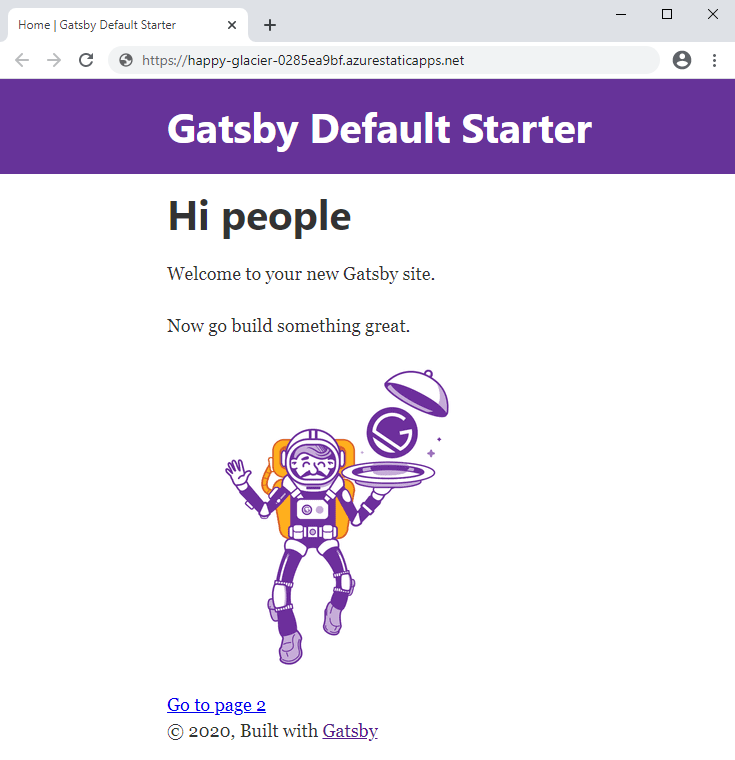
清除資源
如果您不打算繼續使用此應用程式,您可以透過下列步驟刪除 Azure 靜態 Web 應用程式資源:
- 開啟 Azure 入口網站
- 在頂端搜尋列中,依您稍早提供的名稱搜尋您的應用程式
- 按兩下應用程式
- 按兩下 [ 刪除] 按鈕
- 按兩下 [ 是 ] 以確認刪除動作